Wir eröffnen die Artikelserie, die neuer Version unserer Softwares für Erstellen von Berichten und Dashboards 2023.2 gewidmet ist. Die erste Neuerung gehört zum Aussehen der Komponenten – wir erzählen über dunkles Thema und neuen Symbolsatz.
Bemerken Sie, dass die in diesem Artikel beschriebenen Neuerungen zur Desktop-Anwendung BI Designer und auch zu den Runtime-Komponenten – Designer und Viewer für WinForms-Projekte gehören.
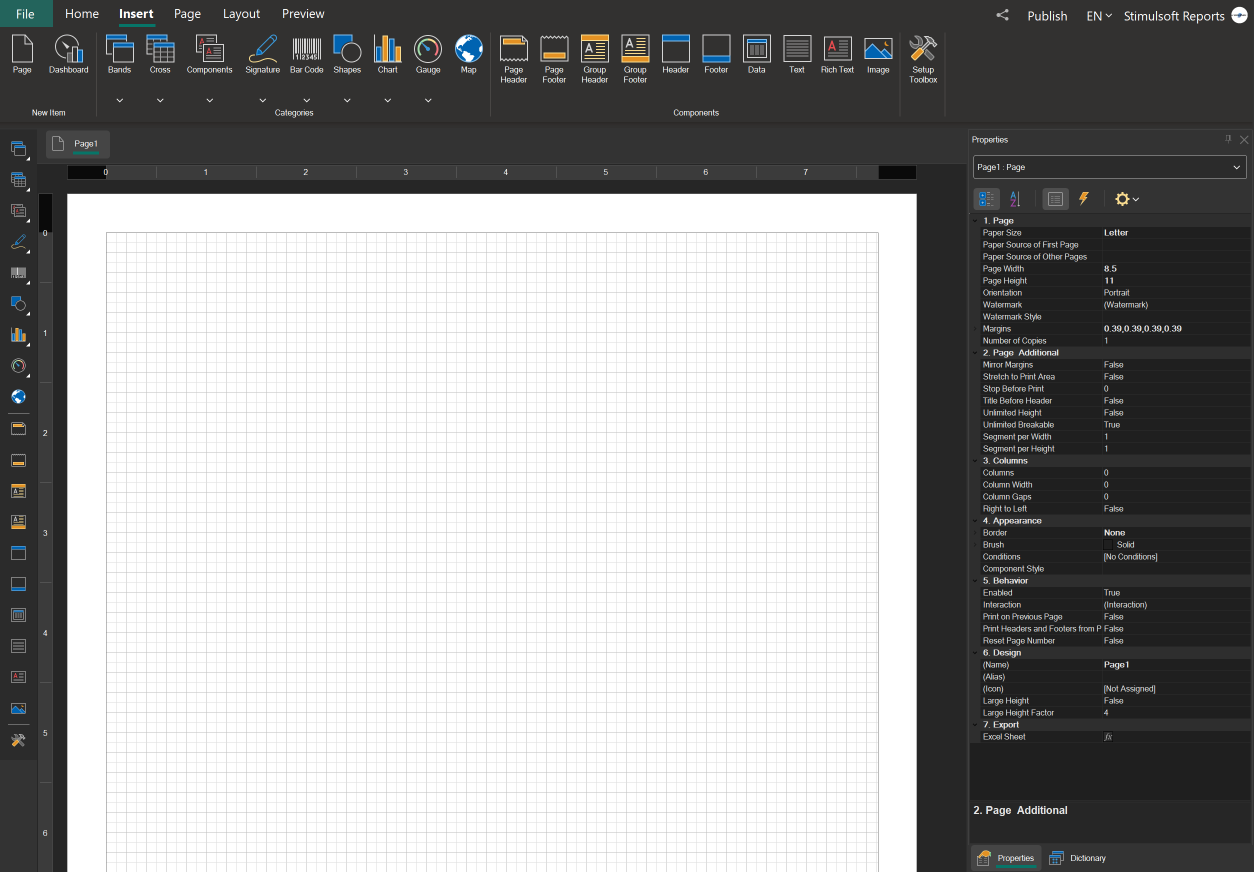
Es wurde viel über die Vorteile dunkles Themas geschrieben, einschließlich, über Verbesserung des Wahrnehmens von Information, reduzierte Augenbelastung, Sparen der Gerät-Energie usw. Wollen wir nicht darüber sprechen, erzählen wir besser darüber, wie man dunkles Thema des Berichtsdesigners übernehmen kann.
Standardmäßig wird der Modus Auto verwendet, d.h. das Thema des Betriebssystems zum Designer und Viewer angewandt wird.
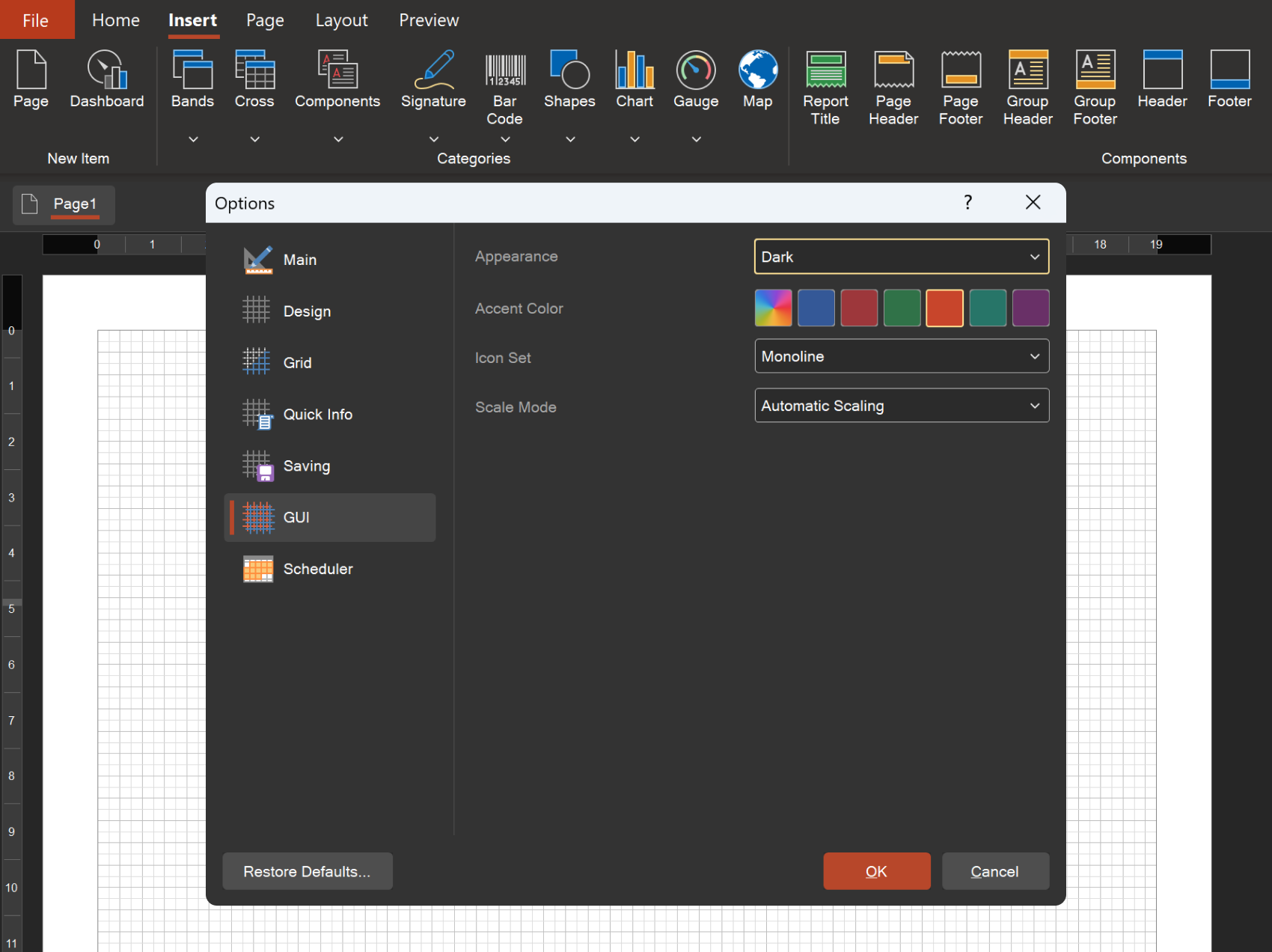
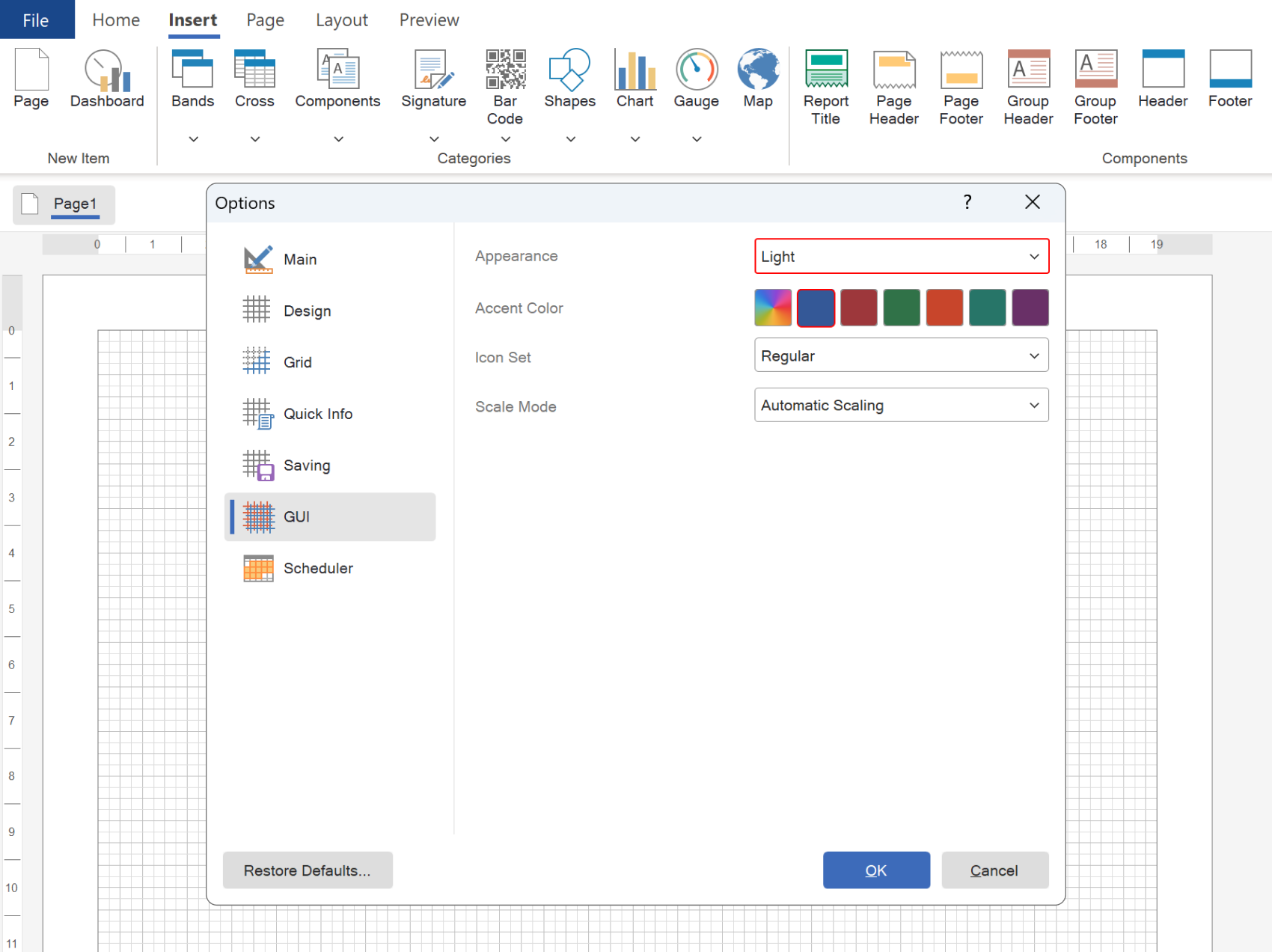
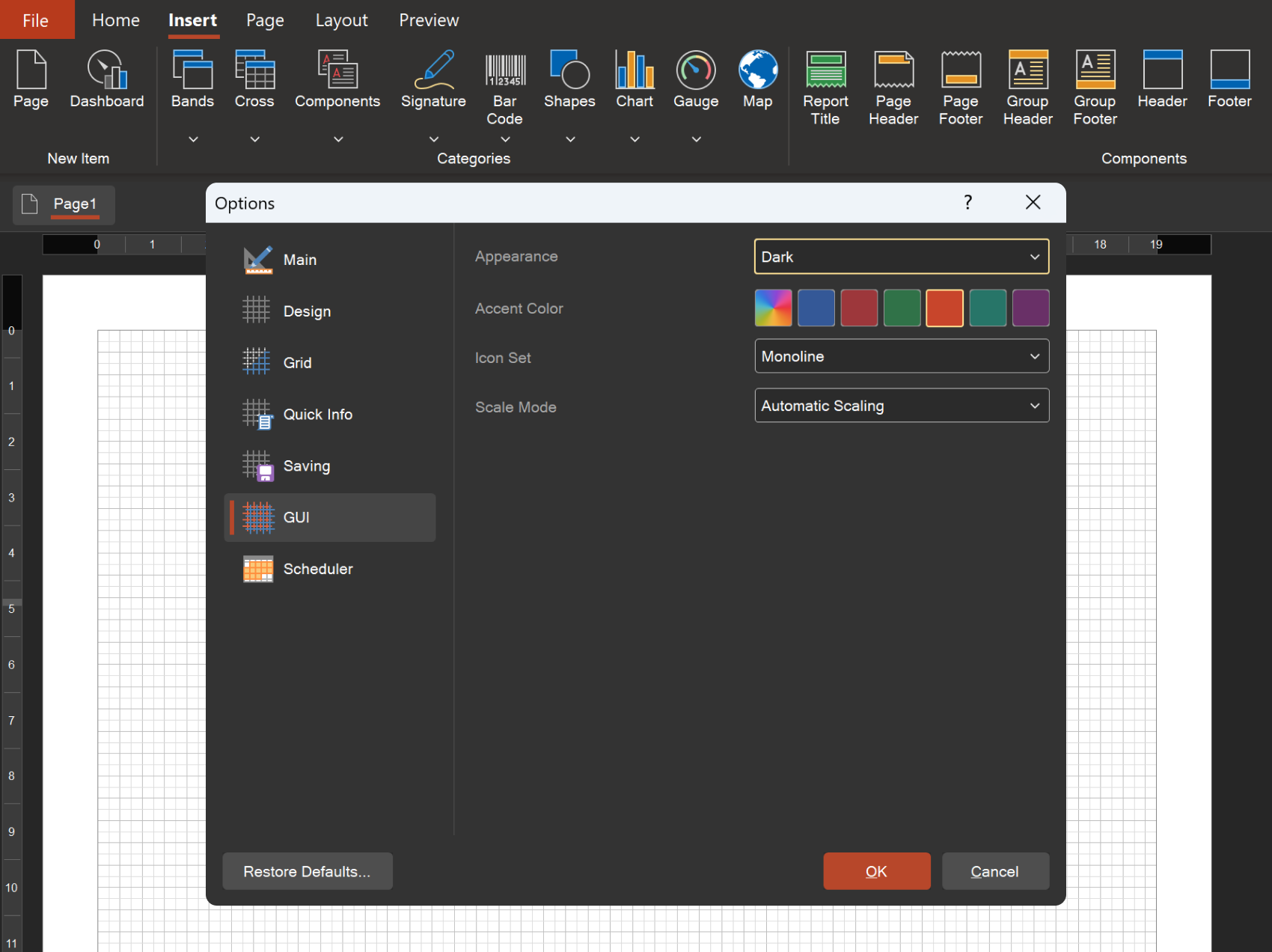
Außerdem, man kann im Designer und Viewer die Akzentfarbe (Accent Color) auf der Registerkarte GUI ändern. Eine der voreingestellten Farben kann ausgewählt werden, oder kann die Akzentfarbe aus dem Betriebssystem verwendet werden.
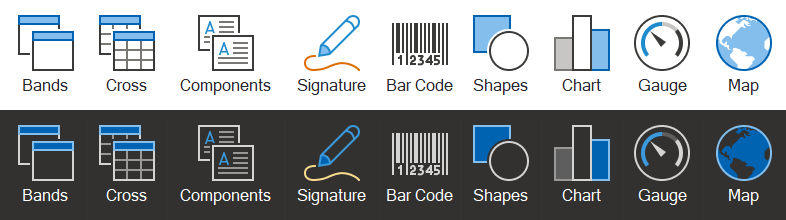
Die Auswahl von Symbolsatz für Designer wird auf der Registerkarte GUI im Menü Optionen mit der Option Symbolsatz (Icon Set) verwirklicht, und für Viewer – mit derselben Option im Menü Vorschau-Einstellungen (Preview Settings).
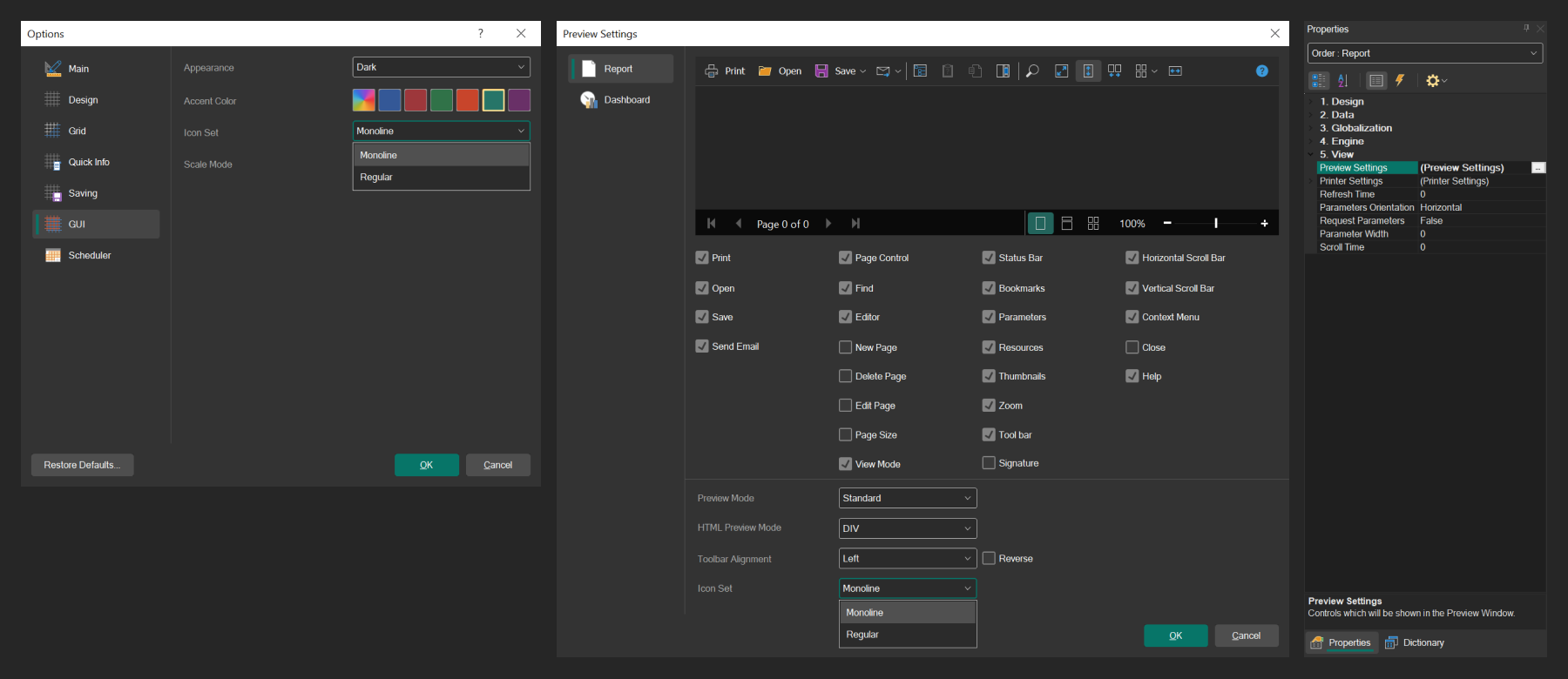
Bemerken Sie, dass die in diesem Artikel beschriebenen Neuerungen zur Desktop-Anwendung BI Designer und auch zu den Runtime-Komponenten – Designer und Viewer für WinForms-Projekte gehören.
Dunkles Thema
Also, ab der Version 2023.2 kann der Berichtsdesigner in dunkler Gestaltung dargestellt werden. Sehen Sie an, wie er aussieht:Es wurde viel über die Vorteile dunkles Themas geschrieben, einschließlich, über Verbesserung des Wahrnehmens von Information, reduzierte Augenbelastung, Sparen der Gerät-Energie usw. Wollen wir nicht darüber sprechen, erzählen wir besser darüber, wie man dunkles Thema des Berichtsdesigners übernehmen kann.
Anwendung von dunklen Thema
Um die Gestaltung des Designers zu ändern, gehen Sie zum Menü Optionen (Options), öffnen die Registerkarte GUI und wählen das Thema mit der Option Darstellung (Appearance) aus.Beachten Sie!Standardmäßig wird der Modus Auto verwendet, d.h. das Thema des Betriebssystems zum Designer und Viewer angewandt wird.
Außerdem, man kann im Designer und Viewer die Akzentfarbe (Accent Color) auf der Registerkarte GUI ändern. Eine der voreingestellten Farben kann ausgewählt werden, oder kann die Akzentfarbe aus dem Betriebssystem verwendet werden.
Wie kann man das Thema aus dem Code ändern?
Das Thema der Gestaltung des Berichtsdesigners kann auch direkt aus dem Code geändert werden. Dafür muss man folgende OptionStiUXTheme.ApplyNewTheme(StiThemeAppearance.Dark, StiThemeAccentColor.Blue);Monoline-Symbolsatz
Noch eine Neuerung ist Symbolsatz Monoline, der in unseren Komponenten zusammen mit dem Satz Regular verfügbar ist. Die Symbole neues Satzes werden automatisch beim Anwenden vom dunklen oder hellen Thema verändert.Die Auswahl von Symbolsatz für Designer wird auf der Registerkarte GUI im Menü Optionen mit der Option Symbolsatz (Icon Set) verwirklicht, und für Viewer – mit derselben Option im Menü Vorschau-Einstellungen (Preview Settings).
Auswahl vom Symbolsatz aus dem Code
Sie können den Symbolsatz für den Berichtsdesigner auch aus dem Code ändern. Dafür muss man die MethodeStiUXTheme.ApplyNewIconSet(StiUIIconSet.Monoline);Wir hoffen, dass diese Neuerungen Ihre Arbeit mit unseren Softwares verbessern können.
Wenn Sie noch Fragen haben, kontaktieren Sie uns.
Wenn Sie noch Fragen haben, kontaktieren Sie uns.


